Astuce 24 (Août 2016)
Je vous ai présenté précédemment l’outil HP USB Disk Storage Format Tool. Mais pour la plupart d’entre vous, l’outil qu’il vous faut c’est celui-ci.
Je l’utilise régulièrement dans mes tutoriels et bidouillages sur les nano-ordinateurs.
La raison est simple, lors de l’installation de distribution Android ou Linux, des partitions sont créées. Mais le problème c’est que Windows en général ne sait pas supprimer ce genre de partition. Souvent si vous mettez votre SD/micro SD/ Clé USB, Windows se contente de supprimer la première partition de quelques Mo et pour le reste de la capacité de la carte RIEN n’est fait !
SDFormatter, permet donc de supprimer les partitions récalcitrantes et non reconnues par Windows.
Comment l’utiliser ?
Rien de plus simple, car il suffit de suivre la procédure décrite ci-dessous !
…
Pour réinitialiser correctement une carte SD/micro SD/clé USB, vous devez :
Télécharger l’outil de formatage SDFormatter, depuis :
https://www.sdcard.org/downloads/formatter_4/eula_windows/
C’est un programme très utile, car il permet en activant l’option On, de formater votre carte micro SD et de supprimer les partitions cachées ou partitions Linux etc…
Décompresser et installer le programme SDFormatter.
Insérer votre micro SD.
Démarrer SDFormatter, en cliquant sur l’icône présente sur votre bureau ou dans la liste de vos programmes.
Vous devez vérifier, que votre carte micro SD corresponde bien, à celle que détecte le logiciel.
Cliquer sur Option et choisir on.
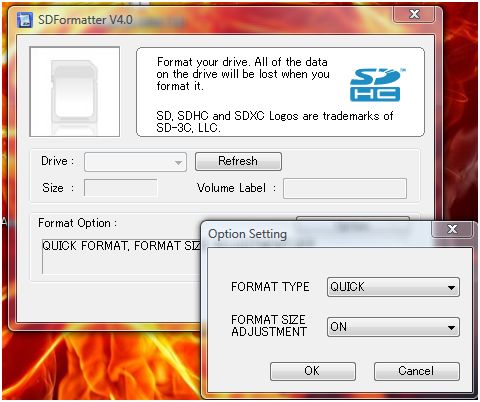
Maintenant, après avoir fait la vérification décrite ci-dessus, vous pouvez cliquer sur le bouton Format.
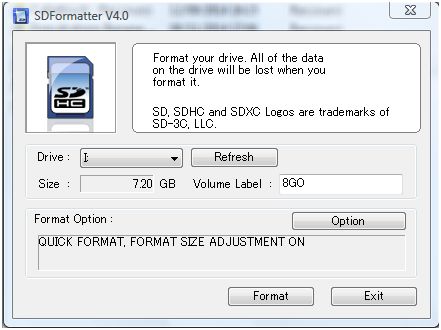
C’est fait !
